Microsoft on flirttaillut Teams Breakout Rooms -ominaisuudella jo jonkun aikaa ja on nyt antanut lisätietoa sen käyttöönottoon ja julkaisuun liittyen. Tässäpä ohje Breakout Rooms -käyttöönottoon: näin jaat käyttäjät Teams-pienryhmiin.
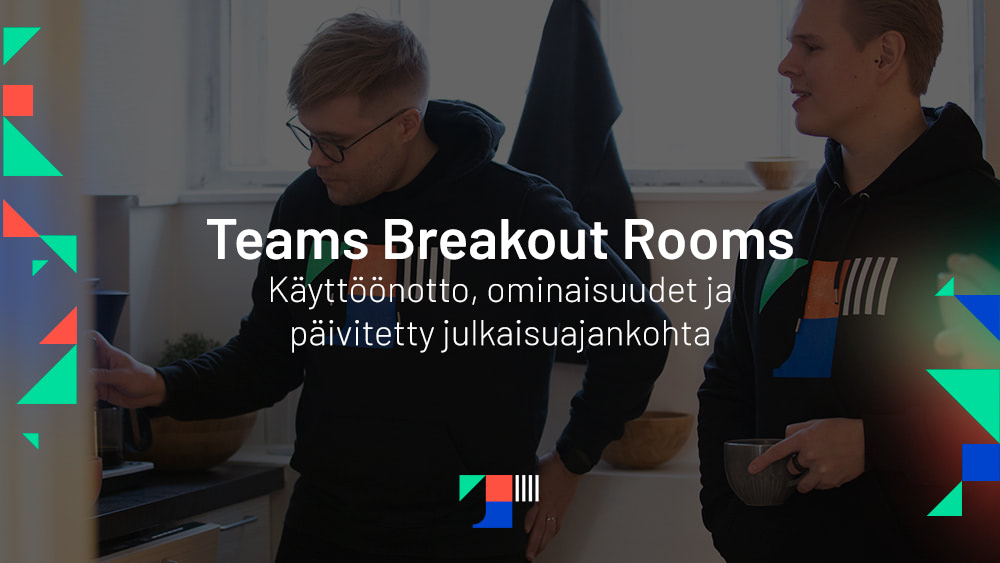
Teams Breakout Rooms – julkaisuajankohta
Microsoft ilmoitti, että Teams Breakout Rooms tulee käyttäjille saataville joulukuun puoleen väliin mennessä (aiemmin ilmoitettu ajankohta oli loka-marraskuu).
Breakout Rooms -ominaisuuden käyttöönotto ja käyttö
- Pääkäyttäjän tulee varmistaa, että organisaation käyttäjät voivat luoda kokouksia seuraavin asetuksin:
- Salli pikakokoukset kanavilla; käytössä
- Salli pikakokoukset yksityisissä kokouksissa: käytössä
- Salli kanavan kokouksien ajoittaminen: käytössä
- Salli yksityisten kokousten ajoittaminen: käytössä
- Kaikkien käyttäjien tulee varmistaa, että he ovat aktivoineet Teamsin uuden kokouskokemuksen
- Klikkaa omaa profiilikuvaasi Teamsissa ja valitse asetukset
- Laita ruksi asetusten Yleinen-välilehdellä olevaan “Ota käyttöön uusi kokouskokemus)
- Käynnistä Teams uudestaan
- Kokouksen järjestäjän tulee varmistaa, että kaikila kokoukseen osallistujilla on käytössään viimeisin versio Teamsista
- Esim. Androidilla tai iOS:lla osallistujien kannattaa ladata uusin versio sovelluksesta omasta sovelluskaupastaan
- Liity kokouksen järjestäjänä kokoukseen. Kun olet kokouksessa, sinun pitäisi nähdä Breakout Rooms -ikoni Nosta kätesi -valinnan vieressä.
- Huomaa, että näet valinnan vain, jos sinut on merkitty kokouksen järjestäjäksi.
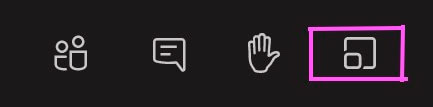
- Kokouksen järjestäjänä voit mm:
- Liikkua eri virtuaalisten kokoushuoneiden välillä vapaasti
- Luoda lisää huoneita kesken kokouksen tarpeen mukaan
- Luoda maksimissaan 50 erillistä huonetta per kokous
- Nimetä huoneita haluamallasi tavalla
- Siirtää osallistujia huoneesta toiseen ennen kokousta ja kokouksen aikana
- Saat pääsyn kaikkien huoneiden tiedostoihin ja keskusteluihin
- Osallistujat voivat mm.:
- Liittyä kokouksiin miltä tahansa laitteelta
- Breakout Rooms -ominaisuus toimii niin Teamsin verkko- kuin työpöytäsovelluksessa sekä iOS- ja Android-puhelimilla ja tableteilla
- Esittää tiedostoja eri huoneissa vapaasti
- Keskustella vapaasti eri huoneissa
- Huomaa, että keskustelut näkyvät vain ko. huoneen osallistujille
- Osallistujat eivät voi siirtää muita osallistujia toisiin huoneisiin
- Osallistujat eivät voi hyppiä vapaasti huoneiden välillä
- Liittyä kokouksiin miltä tahansa laitteelta
Tiesitkö, että asiakkaamme kuulevat Teamsin uusista ominaisuuksista aina ensimmäisten joukossa ilman, että heidän tarvitsee etsiä tietoja itse? Kerromme heille myös sen, miten he pystyvät hyödyntämään ominaisuuksia mahdollisimman tehokkaasti omassa toiminnassaan.